Содержание
Перед тем как начать изучение фреймворка Django для разработки веб-приложений на языке программирования Python, нам необходимо его установить. Для помощи в установке Django на Windows мы подготовили для вас пошаговую инструкцию.
Шаг 1. Установка Python
Перед установкой Django, вам необходимо установить на ваш компьютер Python. О том как это сделать по ОС Windows мы уже писали ранее статью: УСТАНОВКА PYTHON 3 НА WINDOWS. Проследуйте инструкциям указанным в данной статье и возвращайтесь сюда, для установки Django.
Шаг 2. Установка Pip
Pip необходим для удобной установки пакетов, написанных на Python. Он нам понадобится для установки Django. Начиная с версии Python 3.4 установка Pip происходит автоматически. Но лучше убедиться, что Pip установлен, и если обнаружится, что нет, то установить его.
Для начала запустим командную строку Windows. Для этого нажмите Win+R и введите cmd.
В командной строке введем:
pip --versionЕсли после выполнения данной операции вы увидите сообщение о версии pip, то всё нормально — можете переходить к следующему шагу.
Если вместо сообщения о версии (картинка сверху) вы увидели сообщение об ошибке, то вам необходимо установить pip.
Для этого:
- Скачайте get-pip.py. Если ваш браузер сразу открывает код, то на странице нажмите правую кнопку мыши и выберете «Сохранить как…»
- Запустите скачанный файл с правами Администратора или через командную строку. Для установки pip через командную строку, перейдите в ней в папку с скаченным get-pip.py и выполните команду:
python get-pip.py - Снова выполните проверку версии pip.
Шаг 3. Создание виртуального окружения
Виртуальное окружение (virtualenv) необходимо, чтобы изолировать фреймворк Django для каждого проекта. Это предотвратит возможное изменения в одном проекте при редактировании другого, а также позволит использовать разные версии Django для разных проектов.
Мы рекомендуем выполнять данный шаг, хотя его можно и пропустить. Но лучше уже при обучении всё делать правильно и «по уму».
Для установки виртуального окружения выполним несколько шагов:
- Откройте командную строку и перейдите в директорию, где хотите создать проект.
Здесь мы создали директорию djangoset1 и осуществили переход в неё.
- Создадим виртуальное окружение с именем venvset1 (имя можно выбрать любое):
python -m venv venvset1При выполнении этой команды, создается новая директория с необходимыми файлами.
- Запустим виртуальное окружение virtualenv, выполнив команду в командной строке Windows:
venvset1ScriptsactivateЕсли вы увидели строку, как на картинке выше, то всё у вас получилось.
Шаг 4. Установка Django в виртуальное окружение через pip
Подготовительные работы завершены. Теперь установим Django в созданное виртуальное окружение virtualenv через pip. Выполним в командной строке команду:
pip install djangoЕсли установка прошла успешно, вы увидите следующее:
На этом всё, теперь можно начинать изучать Django и написать своё первое приложение.
пытаюсь установить Django на Windows 10. Используется pip установить Django==1.8.3 но получаю сообщение об ошибке синтаксиса ‘install’ не признал. Читайте об этом в нескольких других местах, обязательно используйте CMD. Попробовал Python CMD, попробовал запустить CMD из папки, в которой находится pip.exe. только что установил Python 3.4. нажал pip.exe, а другой .exe уже там. попробовал снова установить pip. ничего. Это проблема Windows 10?
pythondjangowindowspipGriehle 09 августа 2015 в 21:03
2 ответа
- Pip невозможно установить Django
Я установил Python и попытался установить Django: побежал Python34python.exe get-pip.py когда я запускаю pip install Django==1.6.4 , возникает ошибка, что pip не распознается как внутренняя или внешняя команда, работоспособная программа или batch file.
- pip установить django ошибка на windows 7
Попробовал установить django на мой Windows 7 с Python версией 3.4.3 с помощью командной строки(Запуск от имени администратора) с помощью команды: pip install django Вот в чем ошибка: C:Windowssystem32>pip install django Collecting django Using cached Django-1.8.1-py2.py3-none-any.whl…
1) Загрузите Django версию, которую вы хотите, с этой страницы
2) извлеките загруженный файл
3) Откройте CMD из пути загруженного файла (короткий способ сделать это-нажать в строке пути в вашем окне и ввести cmd, а затем нажать клавишу Enter)
4) Введите следующую строку (измените путь, если это нужно , я использую python 3.4.3 в моем случае)
C:Python34python.exe setup.py установка
5) подождите, чтобы закончить установку в течение нескольких минут
Omar Hafez 20 декабря 2016 в 12:07
Попробуйте установить pip вручную из командной строки с повышенными правами:
Правильный ответ от эриксуна
Griehle 21 марта 2017 в 22:30pip установить Django
Я пытаюсь установить Django на свой сервер Linux. Я успешно установил Python и pip, но получаю ошибку SSL, когда запускаю эту установку pip Django. pip install Django pip is configured with…
Изо всех сил пытаюсь установить Pip и Django на Windows 10
Привет, в конечном счете я пытаюсь установить django на свой компьютер, но я не могу этого сделать, так как при запуске pip в командной строке я получаю следующее сообщение об ошибке: ”pip’ is not…
Установка Django с pip
Попытка установить Django из cmd с pip. Python 2.7.3, Windows 7 Env var(…C:Python27;C:Python27Libsite-packages;C:Python27Scripts;) help(pip) . . . . VERSION 1.3.1 pip install Django File…
Pip невозможно установить Django
Я установил Python и попытался установить Django: побежал Python34python.exe get-pip.py когда я запускаю pip install Django==1.6.4 , возникает ошибка, что pip не распознается как внутренняя или…
pip установить django ошибка на windows 7
Попробовал установить django на мой Windows 7 с Python версией 3.4.3 с помощью командной строки(Запуск от имени администратора) с помощью команды: pip install django Вот в чем ошибка:…
pip установить django ошибка
Я пытаюсь установить django , используя pip в Terminal. Однако я всегда получаю исключение. Последняя ошибка-это всегда отказано в разрешении, и я не понимаю, почему. Любая помощь будет оценена по…
pip установить MySQL-python на windows 10, Python 3.5?
когда я пытаюсь установить pip install MySQL-python на windows 10, я получаю : C:Usersghina>pip install MySQL-python Collecting MySQL-python Using cached MySQL-python-1.2.5.zip Installing…
невозможно установить pip на windows 10
Я новый пользователь python и пытаюсь установить pip с помощью python get-pip.py install в командной строке, но в итоге получаю это сообщение об ошибке: Не удалось найти версию, удовлетворяющую…
pip установить zipline не удается на Windows 10
Я не могу установить zipline на Windows 10 с Python 3.6 . Я попробовал это с Pycharm и terminal , оба терпят неудачу с этим сообщением об ошибке: Command “python setup.py egg_info” failed…
pip установить dotenv код ошибки 1 Windows 10
Я нахожусь в virtualenv и пытаюсь запустить через pip установки. Я знаю, что код работает, потому что за пределами virtualenv этот код работал. Я работаю на машине Windows 10. Используя Git Bash…
Если Django уже установлен, можете пропустить этот раздел и переходить к части «Создание первого проекта». Django — это пакет Python, поэтому он может быть установлен в любой среде Python. Вот как установить фреймворк для локальной разработки. Для Django 2.0 обязательны Python 3.4 или старше. Дальше будет использоваться Python 3.6.5. Для Linux или macOS, то Python, вероятно уже установлен. Если Windows — то инструкция по установке здесь.
Проверить установлен ли Python на компьютере можно, введя python в командной строке. Если в ответ отобразится что-то подобное, то Python установлен:
Python 3.7.3 (default, Mar 27 2019, 17:13:21) [MSC v.1915 64 bit (AMD64)] :: Anaconda custom (64-bit) on win32 Type "help", "copyright", "credits" or "license" for more information. >>> Если он не установлен или установлена версия Python 3.4 или младше, то нужно перейти в раздел “Скачать и установить Python”, найти руководство под свою OS и следовать инструкциям.
Для Python 3 не нужна база данных. Эта версия Python поставляется со встроенной базой данных SQLite. Это облегченная база данных, которая подходит для разработки на Django. Если же нужно будет разворачивать приложение в производственной среде, то понадобится более продвинутое решение: PostgreSQL, MySQL или Oracle. Больше узнать о том, как заставить базу данных работать с Django, можно по этой ссылке: https://docs.djangoproject.com/en/2.0/topics/install/#database-installation.
Рекомендуется использовать virtualenv для создания виртуальной среды Python так, чтобы можно было спокойно использовать разные версии пакетов для разных проектов. Это практичнее, чем устанавливать пакеты в Python напрямую в систему. Еще одно преимущество virtualenv — для установки пакетов Python не нужны права администратора. Запустите следующую команду в командной строке для установки virtualenv:
pip install virtualenv После установки virtualenv, создайте виртуальную среду с помощью следующей команды:
virtualenv my_env Это создаст папку my_env вместе со средой Python. Любые библиотеки Python, установленные с активированной виртуальной средой Python, будут установлены в папку my_env/lib/python3.7/site-packages.
Если в системе была предустановлена Python 2.X, а вы установили Python 3.X, то нужно указать
virtualenv, чтобы он работал с последней версией.
Можно указать путь, по которому установлен Python 3 и использовать его для создания виртуальной среды с помощью следующих команд:
$ which python3 /Library/Frameworks/Python.framework/Versions/3.7/bin/python3 $ virtualenv my_env -p /Library/Frameworks/Python.framework/Versions/3.7/bin/python3 Используйте следующую команду для активации виртуальной среды:
source my_env/bin/activate Командная строка будет включать название активной виртуальной среды в скобках:
(my_env) username:~$ Отключить виртуальную среду можно с помощью команды deactivate.
Больше о virtualenv можно узнать по ссылке https://virtualenv.pypa.io/en/latest/.
Поверх virtualenv можно также использовать virtualenvwrapper. Этот инструмент предоставляет оболочки, с помощью которых проще создавать и управлять виртуальной средой. Загрузить его можно здесь: https://virtualenvwrapper.readthedocs.io/en/latest/.
Система управления пакетами pip — рекомендуемый способ установки Django. В Python 3.6+ она предустановлена, а инструкции для установки можно найти по ссылке https://pythonru.com/baza-znanij/ustanovka-pip-dlja-python-i-bazovye-komandy.
Используйте следующую команду в оболочке, чтобы установить Django с помощью pip:
pip install Django==2.0.5 Django установится в папку Python под названием site-packages/ активной виртуальной среды.
Теперь нужно проверить, успешно ли прошла установка. Для этого в командной строке необходимо ввести python, импортировать Django и проверить его версию следующим образом:
>>> import django >>> django.get_version() '2.0.5' Если вывод такой, как вверху, значит Django был успешно установлен на компьютере:
Django можно установить и другими способами. Полный гайд по установке можно найти здесь: https://docs.djangoproject.com/en/2.0/topics/install/.
Вас интересует фреймворк Django? Тогда вы по адресу. Оставим библиотеки, модули и трюки позади. Разберем Django по косточкам 😉
Эта лекция является вступительной в видеокурс по Django, в ней будет рассматриваться установка необходимого софта для работы с Python и Django. Автор показывает: процесс установки Python, настройки всех переменных, установки Django через pip, а также установку IDE PyCharm и его тестовый запуск.

Чтобы начать разрабатывать свой первый проект, нужно хорошенько разобраться со структурой IDE. После структуры в ролике пойдет речь об очень важной теме: как фреймворк Django взаимодействует с пользователем, о стилях и переменных.

Данный урок будет посвящен созданию блоков функционала, разнесенного по разным файлам. Такой подход облегчит разработку и скорость работы проекта. Второй крупной темой видео будет работа с базой, инициализация и “общение” с таблицами.

В этой лекции автор расскажет о кастомизации админки и отображении записей. Попутно разъясняется синтаксис языка Python, процесс создания элементов страницы, изменения имени модели, а также проводится траблшутинг.

В этом ролике создается веб-станица на примере готового шаблона. Для понимания всего происходящего пригодятся знания основ верстки, а также сильно облегчит жизнь опыт работы с элементами Bootstrap.

На прошлых уроках была создана страница на Bootstrap, а теперь пришло время заняться логикой. Будет создана структура БД, и автор уделит значительное внимание связям между таблицами и моделями Django.

Данный урок научит создавать логику для просчета общей стоимости товара в заказе, исходя из количества, а также просчет, исходя из стоимости товаров при помощи метода save и сигнала post_save.

Автор выбирает шаблон для будущего магазина, подробно разбирает каждый из них на предмет плюсов и минусов и рассматривает основные элементы UI.
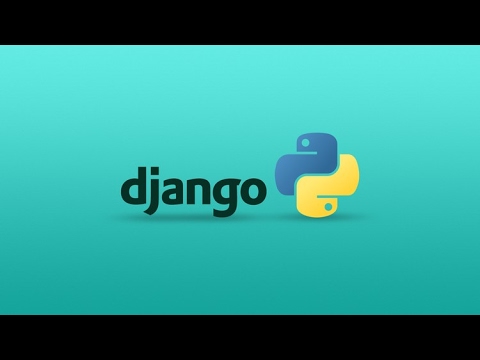
На прошлом уроке был выбран и разобран по кирпичикам шаблон, а на этом уроке будет рассматриваться наследование в шаблонах, подключение внешних HTML-файлов. Кроме того, вы научитесь использовать циклы, для получения данных из каждой записи в массиве.

Допиливание и переделка кода происходит на протяжении всего видеокурса, а в этом ролике происходит создание и добавление страницы товара. Автор показывает, как по id из url можно работать с товаром.
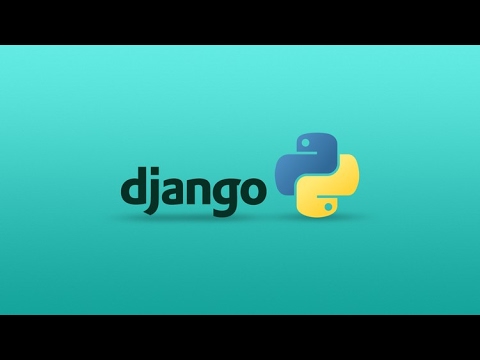
В этом ролике вы узнаете, как создать корзину при помощи jQuery и Ajax для интернет-магазина на Django. Поймете, как все динамические инструменты взаимодействуют с движком и между собой.

Этот урок продолжает видеокурс по Django framework, в котором будет происходить работа с Ajax по сохранению информации о товаре в БД. Будет создана модель для корзины и доработано взаимодействие фронтенда и бекенда.

Context processor – важная тема, поэтому сейчас вы научитесь создавать свой процессор для переменных, доступных со всех страниц. В лекции это показано на примере товаров в корзине.

Это последнее видео из серии про Ajax и jQuery, в котором вы узнаете, как происходит удаление товаров из корзины.

В этом видео автор показывает, как можно создать фронтенд формы для чекаута выбранного товара. Также будут рассмотрены формы Django и то, как в них можно динамически подгружать информацию.

На прошлом уроке был создан фронтенд, а здесь создается бекенд страницы чекаута для интернет-магазина. Вы научитесь пересохранять данные из модели “Товары” в корзине в модель “Товары” в заказе.

Этот видеокурс по Django посвящен запуску проекта на сервере в интернете. В качестве ОС была выбрана Ubuntu. Весь процесс подробно описан от регистрации до запуска.

Заключительная лекция курса и последняя часть по работе с удаленным сервером с рабочим проектом. Автор рассказывает, как запустить Django на сервере при помощи связки nginx + gunicorn.

А с какими трудностями столкнулись вы, работая с Django framework?

Если у вас возникли проблемы с установкой Python, то вы можете , в котором будет рассказано как установить Python на компьютер.
Для установки Django используйте следующую команду:
pip install DjangoЕсли вы находитесь на Маке или Linux, то к слову pip пропишите цифру 3: pip3. Если у вас не установлен pip на компьютере, то скачайте его по .
Создание проекта
Django проект можно создать в любой папке, поэтому создайте какую-либо папку и откройте её в окне команд. На Windows это можно сделать нажатием правой клавиши мыши на папку при зажатой клавише Shift:
В командной строке пропишите команду:
django-admin startproject НАЗВАНИЕ_ПРОЕКТАВместо «название проекта» впишите любое название для вашего проекта.
Запуск локального сервера
Для запуска сервера необходимо перейти в командную строку и открыть в ней папку с вашим проектом. На Windows это можно сделать нажатием правой клавиши мыши на папку при зажатой клавише Shift:

cd mysiteПропишите команду для запуска локального сервера:
python manage.py runserverУсловия написания команды:
- Пропишите слово python3 в случае если вы на маке или Linux;
- Если вы на Windows и у вас всего одна версия Питона, то пишите слово python;
- Если вы на Windows и у вас несколько версий Python, то либо удалите все версии, кроме последней, либо укажите путь к последней версии Питона.
Несколько полезных советов
- В данном курсе используется версия Django
3, поэтому чтобы не возникали дополнительные непонятные моменты, то лучше установите такую же версию Django; - Стандартная командная строка в Windows не особо удобная, поэтому вместо неё лучше использовать сторонние программы. Очень удобной и легкой в работе является программа PowerShell, которую вы можете ;
- Путь к интерпретатору можно не прописывать вручную, если поставить и в нём указать нужную версию Python и Django. Если работать в PyCharm, то в преднастройках можно выставить нужный интерпретатор.
Материалы для курса
Чтобы скачивать материалы к видеокурсам необходимо оформить подписку на сайт
Задание к уроку
Создание приложения
Пропишите команду, за счет которой создайте новое приложение: «users».
Посмотреть ответ
Получить остальные домашние задания можно после подписки на проект
Большое задание по курсу
Вам необходимо оформить подписку на сайте, чтобы иметь доступ ко всем большим заданиям. В задание входит методика решения, а также готовый проект с ответом к заданию.PS: подобные задания доступны при подписке от 1 месяца
Также стоит посмотреть





Используемые источники:
- http://python-teach.ru/veb-programmirovanie/ustanovka-django-na-windows/
- https://coderoad.ru/31908816/pip-установить-django-windows-10
- https://pythonru.com/primery/blog-na-django-1-ustanovka-django-2
- https://proglib.io/p/learn-django/
- https://itproger.com/course/django/2


 Как скачать и установить Python 3 на Windows 10/7
Как скачать и установить Python 3 на Windows 10/7 Установка Kali Linux на операционную систему Windows 10
Установка Kali Linux на операционную систему Windows 10 Почему тормозит windows 10 на ноутбуке? Основные причины и варианты их устранения
Почему тормозит windows 10 на ноутбуке? Основные причины и варианты их устранения






